鼠标指针变成锯齿竖线怎么办 电脑鼠标箭头变锯齿如何处理
更新时间:2022-05-20 09:55:50作者:run
有些朋友在操作电脑的时候,会注意到鼠标指针出现了锯齿竖线的情况,操作起来很是不习惯,今天小编给大家带来鼠标指针变成锯齿竖线怎么办,有遇到这个问题的朋友,跟着小编一起来操作吧。
解决方法:
1.按下快捷键“win+i”,即可打开windows设置。

2.在windows设置里,点击“轻松使用”。
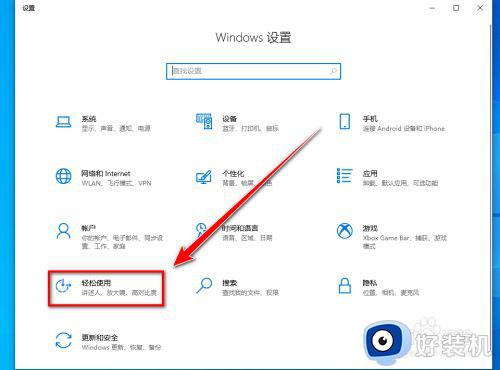
3.点击“鼠标指针”。
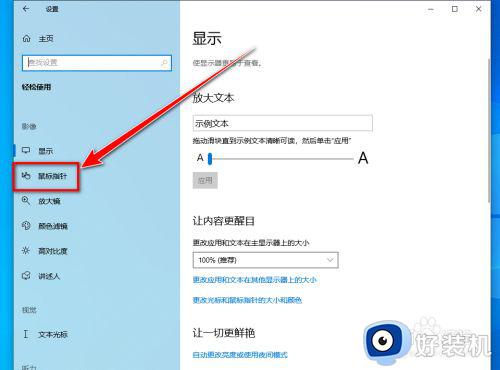
4.点击“其他鼠标设置”。
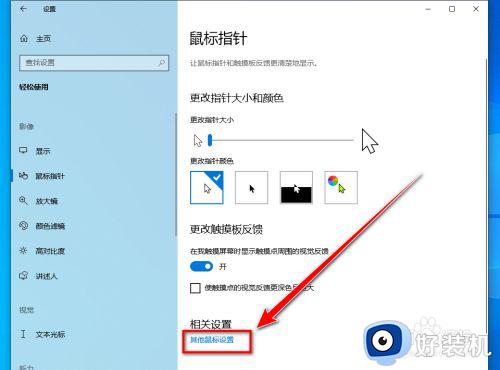
5.点击“其他鼠标选项”。
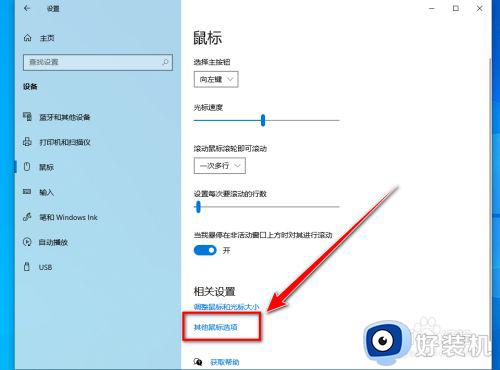
6.在鼠标属性窗口,点击“指针”选项卡。
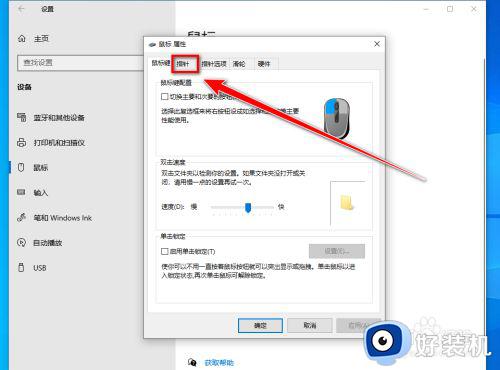
7.点击方案下面的下拉选择框。
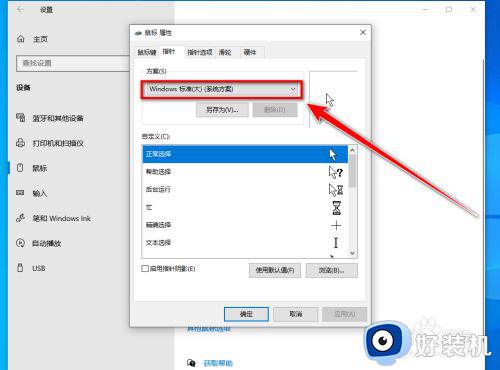
8.在下拉列表中,选择“windows默认”。点击“确定”按钮。
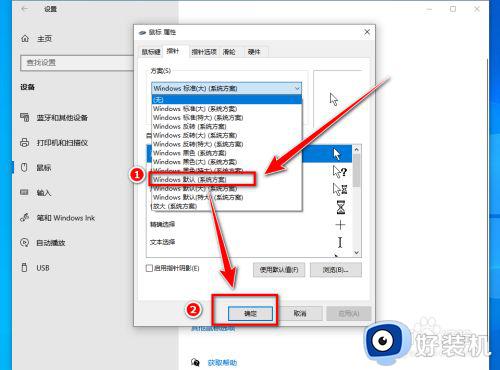
以上就是关于电脑鼠标箭头变锯齿处理方法的全部内容,有需要的用户就可以根据小编的步骤进行操作了,希望能够对大家有所帮助。
鼠标指针变成锯齿竖线怎么办 电脑鼠标箭头变锯齿如何处理相关教程
- 鼠标变成一条竖线怎么回事 鼠标变成一条竖线锯齿如何恢复
- 英雄联盟画面有锯齿怎么办 英雄联盟画面锯齿严重解决方法
- 电脑鼠标箭头变成了梳子形状怎么回事 电脑的箭头变成了梳子是的怎么恢复
- 如何让电脑鼠标指针跟随主题变化 电脑鼠标指针跟随主题变化的设置方法
- 鼠标指针被调大了怎么调回来 鼠标指针变大了如何还原
- 电脑鼠标箭头不见了怎么办 电脑桌面上的鼠标箭头不见了如何处理
- 电脑鼠标箭头不见了怎么回事 电脑鼠标箭头不见了如何处理
- 屏幕上看不到鼠标箭头怎么回事 电脑鼠标箭头不见了按什么键恢复
- 鼠标箭头皮肤如何换样式 电脑鼠标指针怎么换皮肤
- 鼠标双击变成属性为什么 电脑鼠标双击变成了属性如何处理
- 电脑无法播放mp4视频怎么办 电脑播放不了mp4格式视频如何解决
- 电脑文件如何彻底删除干净 电脑怎样彻底删除文件
- 电脑文件如何传到手机上面 怎么将电脑上的文件传到手机
- 电脑嗡嗡响声音很大怎么办 音箱电流声怎么消除嗡嗡声
- 电脑我的世界怎么下载?我的世界电脑版下载教程
- 电脑无法打开网页但是网络能用怎么回事 电脑有网但是打不开网页如何解决
电脑常见问题推荐
- 1 b660支持多少内存频率 b660主板支持内存频率多少
- 2 alt+tab不能直接切换怎么办 Alt+Tab不能正常切换窗口如何解决
- 3 vep格式用什么播放器 vep格式视频文件用什么软件打开
- 4 cad2022安装激活教程 cad2022如何安装并激活
- 5 电脑蓝屏无法正常启动怎么恢复?电脑蓝屏不能正常启动如何解决
- 6 nvidia geforce exerience出错怎么办 英伟达geforce experience错误代码如何解决
- 7 电脑为什么会自动安装一些垃圾软件 如何防止电脑自动安装流氓软件
- 8 creo3.0安装教程 creo3.0如何安装
- 9 cad左键选择不是矩形怎么办 CAD选择框不是矩形的解决方法
- 10 spooler服务自动关闭怎么办 Print Spooler服务总是自动停止如何处理
